Read the previous article
パワーコントローラー:手順
Skip to main content
Skip to menu
Skip to footer

関数の説明
Ekip Connectにおける組み込みATS
見た目
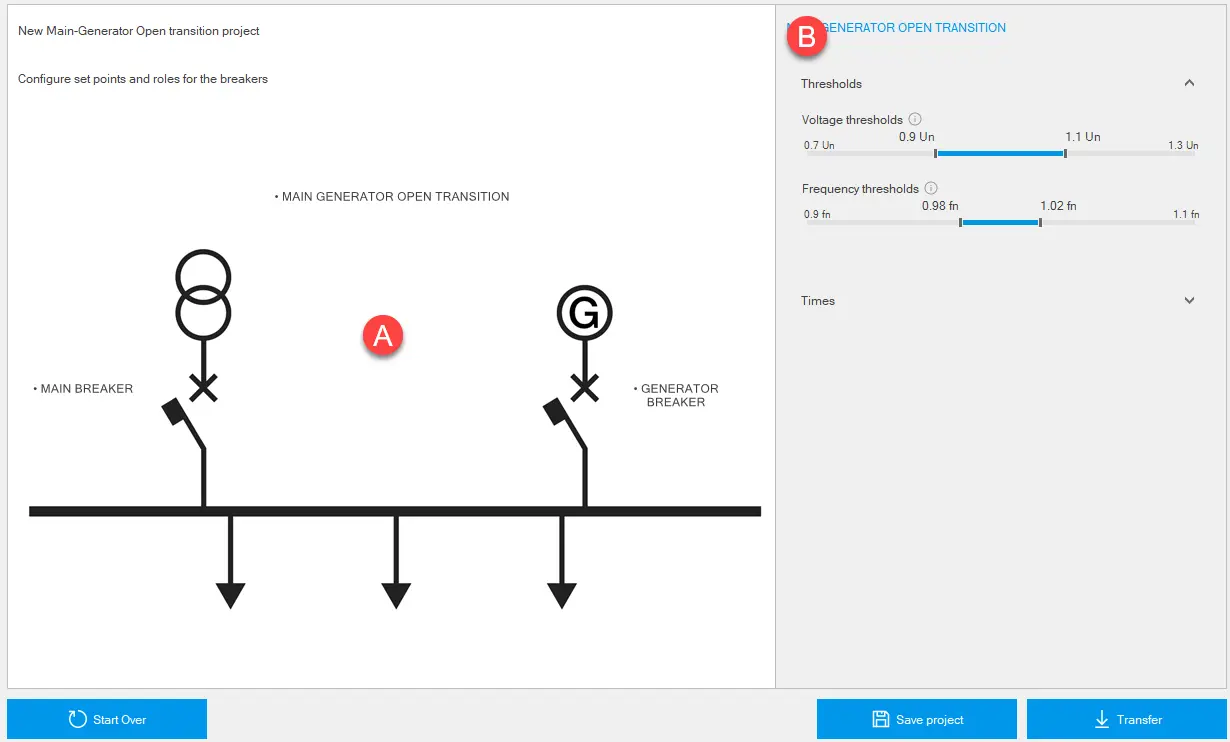
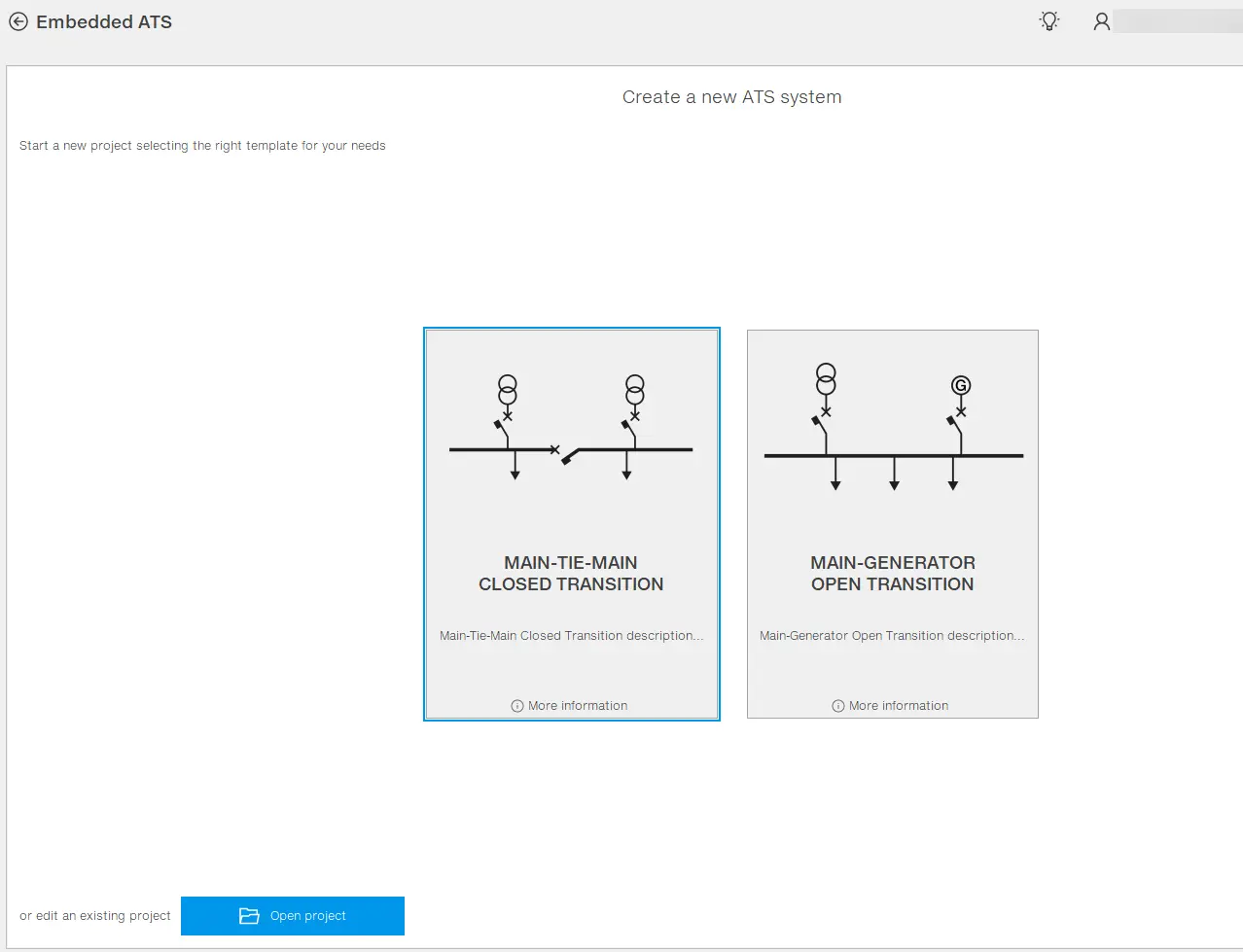
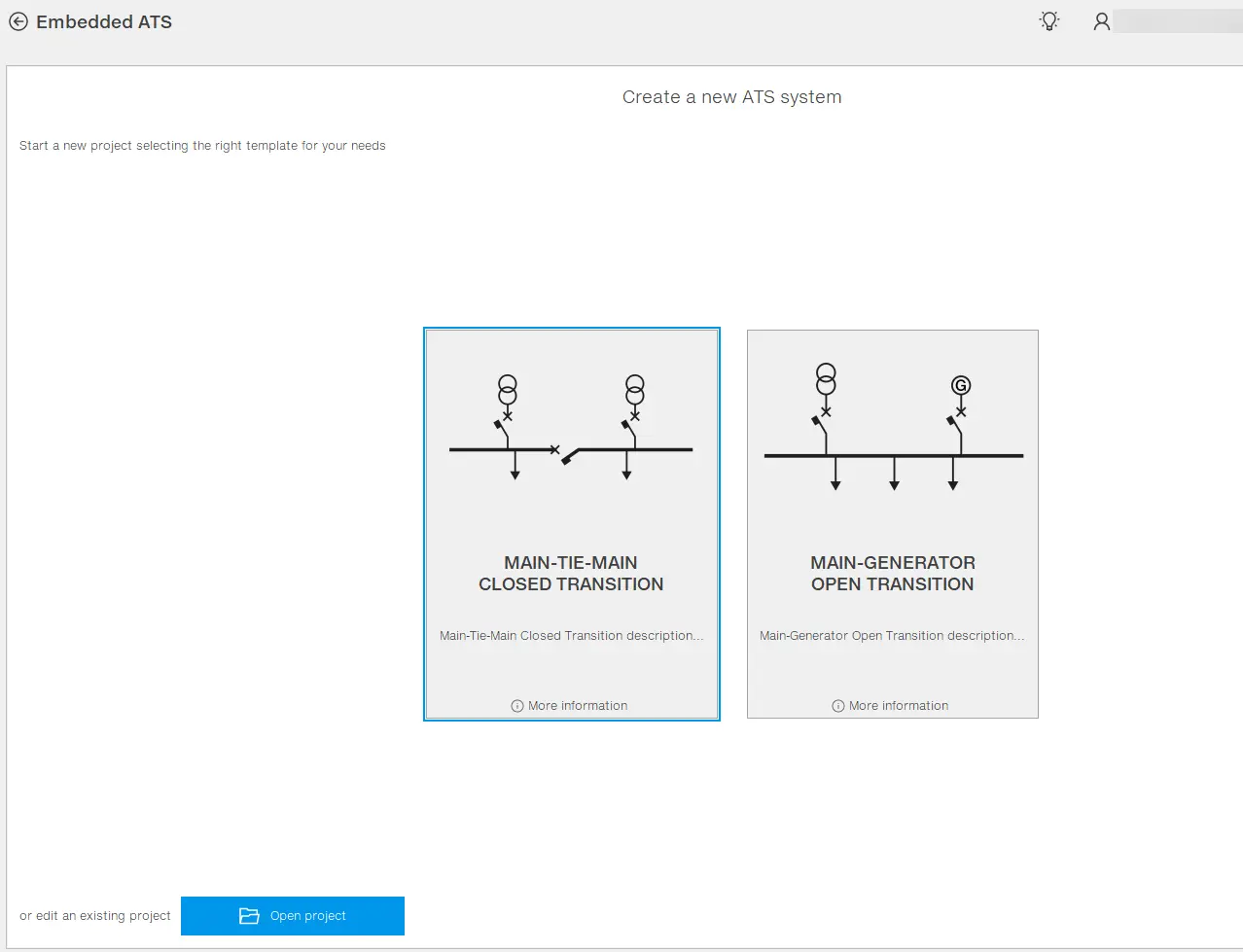
Ekip Connect
Everything in view, all under control
Select your language
Select your language
組み込みATS
関数の説明
組み込み型ATSはシステムをリアルタイムで監視し、電気ネットワークに不具合があれば設置の電源を変化させる機能です。
2つのシナリオが扱われます。
- メイン-タイ-メイン閉鎖遷移:ある電気ネットワークで故障が発生した場合、この機能は別の電力網を電源として用いて負荷を維持できるようにします。
- メイン発電機オープントランジション: 電気ネットワークに故障が発生した場合、この機能により発電機を電源として負荷の電力供給を維持することができます。
>> 組み込みATS機能の詳細については、「SACE Emax 2 and Tmax XT、オールインワン革新:組み込みATSシステム」という文書をご参照いただくか、ビデオ https://www.youtube.com/watch?v=NBw4c2kEyTA をご覧ください。
Ekip Connectにおける組み込みATS
Ekip Connectから以下の操作が可能です:
- 機能とブレーカーを迅速に設定できます
必要条件
関数へのアクセス | 無制限。デバイスへの移行には、パッケージATS Main-Tie-Main ClosedまたはATS Main-Gen Openが必要で、マーケットプレイスで 購入・有効化できます。 |
| 機能をサポートするデバイスの種類 |
|
| デバイスの状態 | 関数を設定して設定を保存する。 接続し、通信して設定をデバイスに転送します。 注意:転送中はブレーカーを開いた状態に保つことが推奨されます。 |
| デバイスとの接続の種類 | ローカル接続:Ekip T&P経由の接続 リモート接続:Ekip COM TCP/Ekip COM RTU通信モジュール |
見た目
注:以下の画像は「メインジェネレーターのオープントランジション」ページを指します。
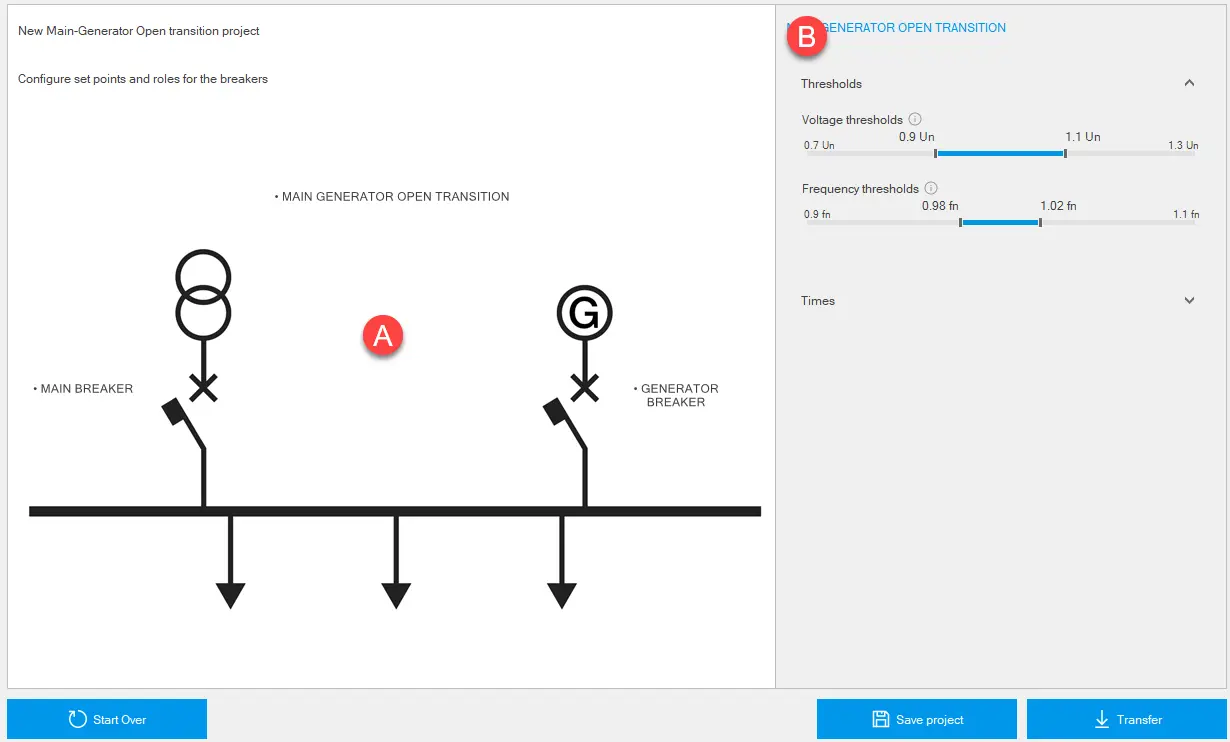
部分 | 形容 |
|---|---|
| ある | 要素のグラフィカルな表現 |
| B | [A]で選択された要素のパラメータの面積。 |
| 内訳 | ボタンで別のプロジェクトを開いたり、新しいプロジェクトを作成したりできます。 |
| セーブプロジェクト | PC上でプロジェクトを.ats形式で保存するボタン。 注:.ats形式は独自の形式で、Ekip Connectでのみ読み取れます。 |
| 移転 | 設定をデバイスに転送するボタン |
組み込みATS - メイン-タイ-メインクローズドトランジションの機能設定
- 組み込みATS>ツールをクリックしてください。
- 新しいプロジェクトを開始するには、Main-tie-main closed transitionを選択するか、「 Open project 」をクリックして以前に保存したプロジェクトを開いてください
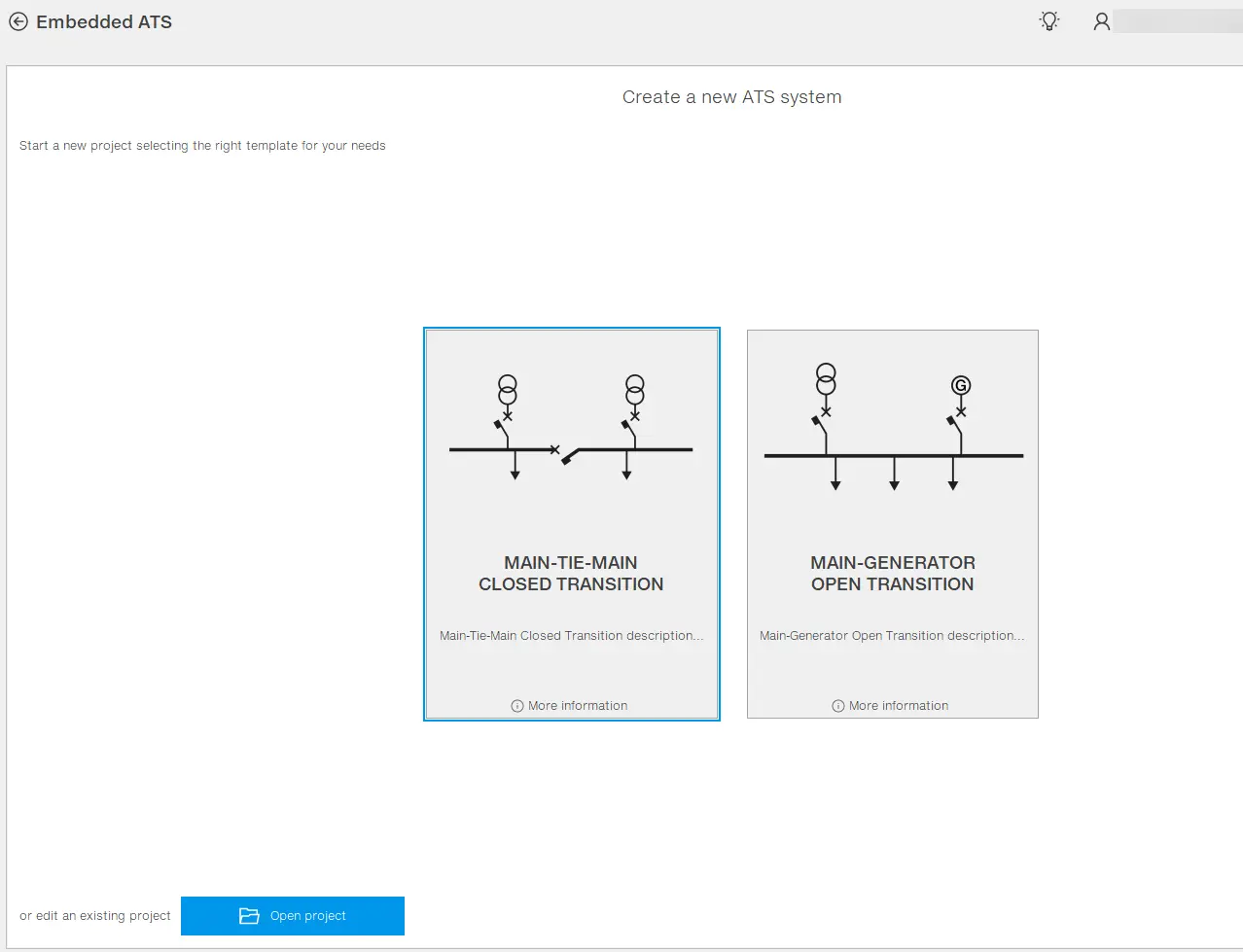
- グラフィック表現では、ラベル「Main-tie-main closed transition」をクリックし、パラメータを設定します。
- 各回路ブレーカーについて、そのラベルをクリックし、Role parametersのパラメータを設定してください。
- Ekip Connectのメインメニューで「Scanning」をクリックし、システムの最初の回路ブレーカーをEkip Connect(デバイスとの接続)に接続してください。
- Tools > Embedded ATSのグラフィック表示で、接続されたブレーカーを表すラベルをクリックしてください。
- 役割関連付けでは、サーキットブレーカーを選択します。グラフィック表示では、選択したサーキットブレーカーの名前とシリアル番号が選択したラベルの下に表示されます。
- ロールでは条件は以下の動作を実行します:
- マニュアル条件に記載されたハードウェアモジュールがブレーカー上にあるか確認し、リストから選択してください。
- Ekip Connectが回路ブレーカー上のハードウェアモジュールを正しく検出し、「自動条件(
)」に表示されているか確認してください。リストを更新するには「リロード」をクリックしてください。
- 注意: 手動条件 および 自動 条件の両方に記載されているすべてのハードウェアモジュールは、この機能には必要です。
- 構成をブレーカーに転送するには「 転送」をクリックしてください。転送が完了すると、転送が完了したことを報告するメッセージが表示されます。
注意:構成をブレーカーに移すには、ブレーカーを開いた状態に置くことが推奨されます。
注意:設定をサーキットブレーカーに移すには、購入したパッケージをマーケットプレイスで有効化している必要があります。もしATS構成がすでに回路ブレーカーに存在している場合、転送は 前の構成を置き換えます。
- すべてのブレーカーに対してステップ5から9を繰り返します。
注意:少なくとも1つの回路ブレーカーに設定を移した後は、構成に変更しないでください。
注:遮断器との通信がModbusネットワーク(RTU/TCP)を介して行われる場合、複数の遮断器を同時に接続し、機能パラメータを設定することが可能です 各機器の組み込みATSを設置し、その構成をすべてのデバイスに同時に転送します
組み込み型ATS - メインジェネレーターオープントランジションの機能設定
- 組み込みATS>ツールをクリックしてください。
- 新しいプロジェクトを開始するには、「メインジェネレーターの移行を開く」を選択するか、「 プロジェクトを開く 」をクリックして以前に保存したプロジェクトを開きます
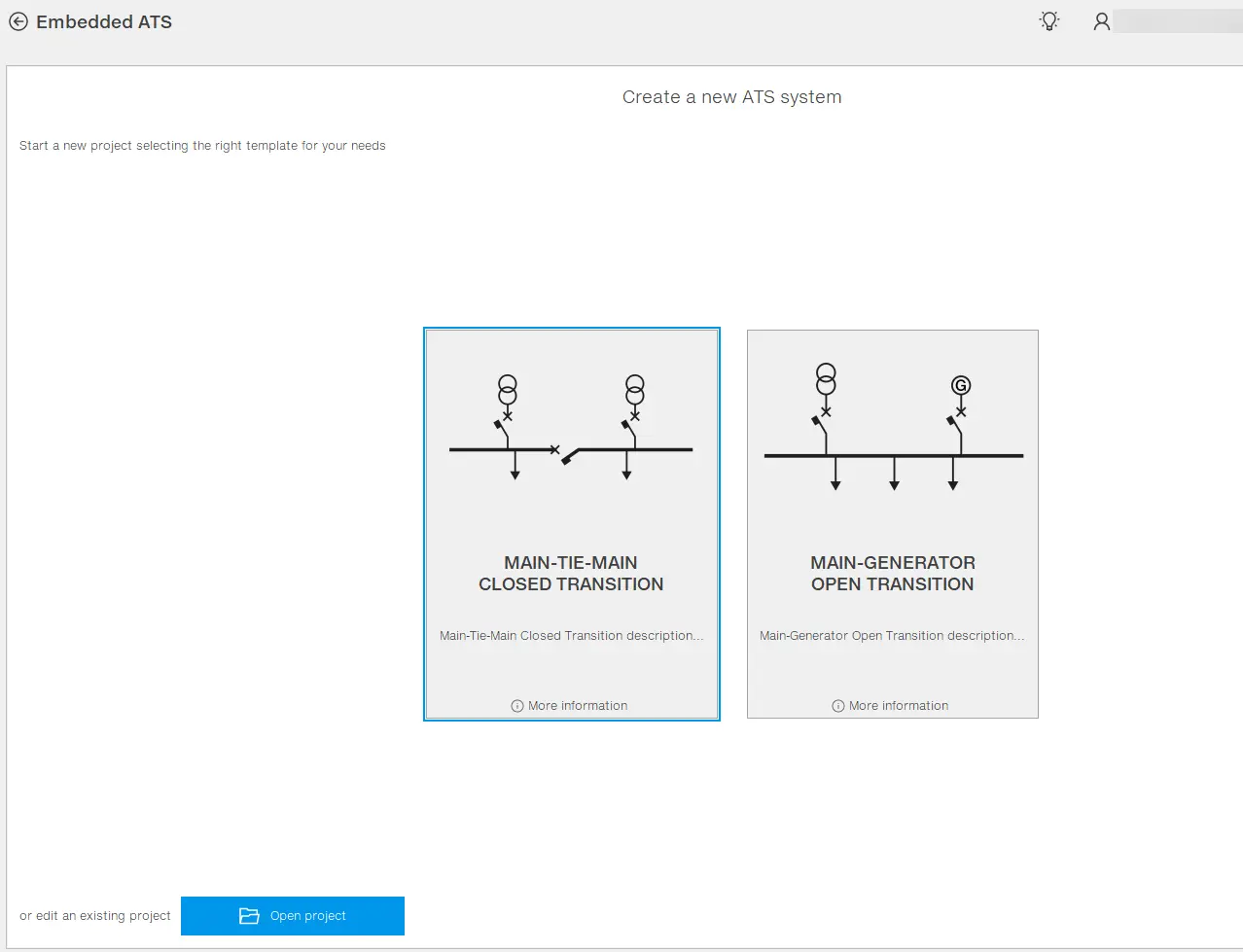
- グラフィック表現では、ラベル「メインジェネレーターオープントランジション」をクリックし、パラメータを設定します。
- Ekip Connectのメインメニューで「Scanning」をクリックし、システムの最初の回路ブレーカーをEkip Connect(デバイスとの接続)に接続してください。
- Tools > Embedded ATSのグラフィック表示で、接続されたブレーカーを表すラベルをクリックしてください。
- 役割関連付けでは、サーキットブレーカーを選択します。グラフィック表示では、選択したサーキットブレーカーの名前とシリアル番号が選択したラベルの下に表示されます。
- ロールでは条件は以下の動作を実行します:
- マニュアル条件に記載されたハードウェアモジュールがブレーカー上にあるか確認し、リストから選択してください。
- Ekip Connectが回路ブレーカーにあるハードウェアモジュールを正しく検出し、「自動条件(
)」に表示されているか確認してください。リストを更新するには「リロード」をクリックしてください。
注意: 手動条件 および 自動 条件の両方に記載されているすべてのハードウェアモジュールは、この機能には必要です。
- 構成をブレーカーに転送するには「 転送」をクリックしてください。転送が完了すると、転送が完了したことを報告するメッセージが表示されます。
注意:構成をブレーカーに移すには、ブレーカーを開いた状態に置くことが推奨されます。
注意:設定をサーキットブレーカーに移すには、購入したパッケージをマーケットプレイスで有効化している必要があります。もしATS構成がすでに回路ブレーカーに存在している場合、転送は前の構成を置き換えます。
注意:設定をサーキットブレーカーに移すには、購入したパッケージをマーケットプレイスで有効化している必要があります。もしATS構成がすでに回路ブレーカーに存在している場合、転送は前の構成を置き換えます。
- すべてのブレーカーに対してステップ5から9を繰り返します。
注意:少なくとも1つの回路ブレーカーに設定を移した後は、構成に変更しないでください。
注:回路ブレーカーとの通信がModbusネットワーク(RTU/TCP)を介して行われる場合、複数のブレーカーを同時に接続し、それぞれの機能パラメータを組み込みATSを設定し、その設定をすべてのデバイスに同時に転送することが可能です